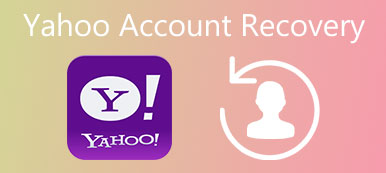"Kan ik een wachtwoord op WhatsApp zetten? Is er een methode om berichten te beschermen met een WhatsApp-wachtwoord?" - Vragen van WhatsApp-forum
WhatsApp heeft geen wachtwoordsysteem. Dat betekent dat iedereen die toegang heeft tot uw smartphone deze kan openen en al uw privéberichten kan lezen. Het is dus logisch dat sommige mensen vroegen of ze een wachtwoord op WhatsApp op het forum konden zetten. Helaas is WhatsApp niet voorzien van een functie om een wachtwoord toe te voegen of iets dergelijks. De vraag is hoe je een wachtwoord kunt toevoegen aan WhatsApp of hoe je berichten kunt beschermen die spionage voorkomen. Sommige ontwikkelaars hebben dergelijke eisen gerealiseerd en apps van derden gelanceerd om u te helpen uw gesprekken op iPhone- en Android-apparaten te beschermen. En je kunt meer te weten komen over de onderstaande gidsen.
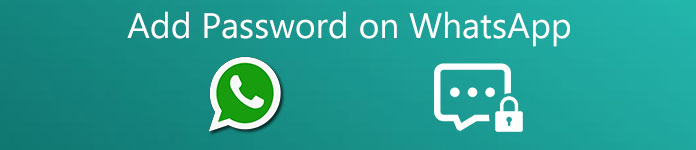
- 1: wachtwoord toevoegen in WhatsApp op iPhone
- 2: wachtwoord toevoegen in WhatsApp op Android
- 3: Bonustips: verloren WhatsApp-berichten herstellen
1. Voeg wachtwoord toe in WhatsApp op iPhone
Wachtwoord voor WhatsApp-berichten is een populaire manier om WhatsApp-wachtwoord toe te voegen om je chats op iPhone te beschermen. Het gebruikt e-mail om uw WhatsApp-berichten te importeren naar de app. En niemand had toegang tot de WhatsApp-chatgeschiedenis zonder uw geheime wachtwoord.
Hoe u een wachtwoord toevoegt in WhatsApp op de iPhone
Stap voor 1. Download het wachtwoord voor WhatsApp Berichten app in de App Store en installeer het op je iPhone. Start de app wanneer u klaar bent om een wachtwoord toe te voegen aan WhatsApp-chats.
Tip: wachtwoord voor WhatsApp-berichten is een betaalde app.
Stap voor 2. Zoek het onderste lint en tik op de knop "Importeren" om je WhatsApp-chatgeschiedenis vanuit je e-mail te importeren.
Stap voor 3. Tik op het menu "Instellingen" om het instellingenscherm te openen. Hier kunt u een wachtwoord toevoegen aan WhatsApp-chats.
Stap voor 4. Na het importeren van WhatsApp-berichten, kunt u de chats in WhatsApp verwijderen. Wanneer u naar uw chatgeschiedenis wilt kijken, kunt u de Wachtwoord voor WhatsApp Berichten-app openen en uw wachtwoord aanmelden om ze te bekijken.
Misschien wil je ook weten: hoe WhatsApp van iPhone overbrengen naar een nieuwe iPhone snel
2. Voeg wachtwoord toe in WhatsApp op Android
Wachtwoord voor WhatsApp Berichten-app is niet beschikbaar voor Android-apparaten. Gelukkig zijn er verschillende apps voor WhatsApp-wachtwoordbeveiliging, zoals Lock voor WhatsApp. Met deze app kun je advertenties bekijken om gratis crypto WhatsApp-berichten uit te wisselen. Bovendien is het licht en neemt het minder geheugen in beslag.
Hoe u een wachtwoord toevoegt in WhatsApp op Android
Stap voor 1. Krijg Lock voor WhatsApp van Play Store en installeer het op je Android-telefoon.
Stap voor 2. Voer de APK uit, deze zal u vragen een wachtwoord voor WhatsApp aan te maken en opnieuw in te voeren om het te bevestigen.
Stap voor 3. Nadat u het wachtwoord heeft ingesteld, wordt u naar het instellingenscherm geleid. Zorg ervoor dat u het selectievakje voor "WhatsApp Lock Enable" aanvinkt. Dan wordt je WhatsApp vergrendeld met je wachtwoord.
Stap voor 4. Tik op "Beveiligingsvraag" en beantwoord deze. Als u uw wachtwoord bent vergeten, kunt u het terugvinden via de beveiligingsvraag.
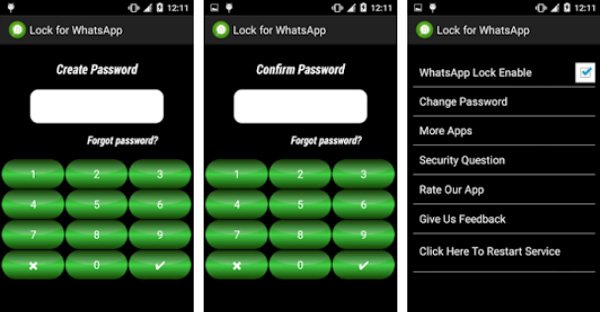
Opmerking: als de WhatsApp-locker niet werkt, hoeft u alleen maar Lock voor WhatsApp te openen en op "Klik hier om de service opnieuw te starten" aan te tikken. Controleer dit bericht als je WhatsApp werkt niet.
3. Bonustips: verloren WhatsApp-berichten herstellen
Veel mensen geven er de voorkeur aan om WhatsApp-gesprekken te wissen om de privacy te beschermen en geheugen vrij te maken. Wanneer we een belangrijk bericht in WhatsApp verwijderen, kunnen we het dan terugkrijgen? Ja natuurlijk. Het enige dat u nodig hebt, is een krachtige WhatsApp-hersteltool. Eigenlijk zijn er verschillende professionele WhatsApp-herstelprogramma's. En de beste moet enkele noodzakelijke functies hebben.
1. Makkelijk te gebruiken. Een goede WhatsApp-hersteltool moet de capaciteit hebben om berichten terug te krijgen met zo min mogelijk stappen.
2. Hogere compatibiliteit. Het beste WhatsApp-herstelprogramma moet alle Android-apparaten of iPhone-modellen ondersteunen.
3. Voorvertoning en controle. Het is beter om gebruikers een voorbeeld van de verloren gesprekken en controle te laten geven om specifieke gesprekken te herstellen.
4. Geen schade aan actuele gegevens. Het berichtherstelprogramma zou bestaande gegevens op smartphones tijdens WhatsApp-berichtherstel niet mogen beschadigen.
Gelukkig zijn iPhone Data Recovery en Android Data Recovery zulke programma's. De eerste is een professionele toolkit voor iPhone die de WhatsApp-hersteltool integreerde. En de laatste is de overeenkomstige versie voor Android-apparaten.
Hoe WhatsApp-berichten op iPhone te herstellen
Als u deletie gebruikt als de alternatieve oplossing voor WhatsApp-wachtwoordbeveiliging, kan iPhone Data Recovery u helpen belangrijke berichten met één klik te herstellen.
Stap voor 1. Sluit de iPhone aan op de WhatsApp-hersteltool
Download en installeer de iPhone Data Recovery op uw pc. Sluit uw iPhone via een USB-kabel aan op uw pc. Start het programma en kies "Herstellen van iOS-apparaat" in de linkerzijbalk.
Download gratis Download gratisTip: als u een Mac-computer hebt, moet u de Mac-versie gebruiken.
Stap voor 2. WhatsApp-berichten scannen
Nadat de hersteltool uw iPhone heeft gedetecteerd, klikt u op de knop "Scan starten". Het programma begint met het scannen van herstelbare berichten op uw iPhone. Als het klaar is, wordt u naar het venster met scanresultaten gebracht.
Stap voor 3. Zoek WhatsApp-chat terug
Selecteer WhatsApp- en WhatsApp-bijlagen in het linkerdeelvenster. Dan verschijnen je verloren WhatsApp-chats in het rechtervenster. U kunt het selectievakje aanvinken voor elk bericht dat u wilt herstellen en op de knop "Herstellen" klikken om het onmiddellijk terug te krijgen.
iPhone Data Recovery ondersteunt ook om WhatsApp-berichten op te halen via iTunes-back-up of iCloud back-up.
Hoe WhatsApp-chats op Android te herstellen
Daarnaast is Android Data Recovery kan u helpen verloren gesprekken binnen niet meer dan vijf minuten te herstellen. Als u de beveiliging van WhatsApp-wachtwoord-apps van derden betreft, moet u Android Data Recovery proberen bij het verwijderen van belangrijke gesprekken.
Download gratis Download gratisStap voor 1. Bereid je voor op het herstel van WhatsApp-chats
Download de laatste versie van de Android Data Recovery-installatie op uw computer. Verbind je Android-telefoon met je computer via een USB-kabel. Voer het programma uit en pak Android Data Recovery op in de startinterface.
Stap voor 2. Bekijk de chatgeschiedenis van WhatsApp
Volg de overeenkomstige instructies op het scherm om de Android USB-foutopsporingsmodus in te schakelen. Selecteer "WhatsApp" en "WhatsApp-bijlagen" wanneer u naar het datatypevenster gaat. Klik op "Volgende" om WhatsApp-chats uit uw Android-telefoon te halen. Vervolgens kunt u een voorbeeld van alle verloren berichten bekijken in het resultatenvenster.

Stap voor 3. WhatsApp-gesprekken ophalen op pc
Selecteer de WhatsApp-berichten en foto's die u terug wilt halen en klik op de knop "Herstellen". Wanneer het dialoogvenster verschijnt, zet u een map neer om de conversaties op te slaan en klikt u op "Herstellen" om het proces te voltooien. Met zijn hulp kun je handig maak WhatsApp Backup or verwijderde WhatsApp-berichten herstellen op Android-apparaat.
Conclusie
Op basis van de bovenstaande tutorial begrijpt u wellicht hoe u WhatsApp-wachtwoord kunt toevoegen en uw berichten kunt beschermen. Wachtwoord voor WhatsApp-berichten is een eenvoudige manier om de WhatsApp-chatgeschiedenis op de iPhone te beschermen. Lock voor WhatsApp kan direct een wachtwoord toevoegen aan WhatsApp. Aan de andere kant besluiten veel mensen om de chatgeschiedenis te verwijderen als een alternatieve oplossing. Als u vervolgens per ongeluk een belangrijk gesprek verwijdert, hebt u een krachtig hulpprogramma nodig om de verloren chat te herstellen. iPhone Data Recovery en Android Data Recovery zijn de beste manier om WhatsApp-chats terug te krijgen op iPhone- en Android-apparaten.